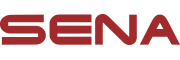SENA韌體升級
從電腦下載SENA Device Manager更新程式
首先,請到連結頁面 (https://www.sena.com/support/device-manager/) 下載韌體更新需要用到的程式 – SENA Device Manager,依照作業系統選擇下載對應的版本,並點選連結至原廠官網頁面,如果您是使用Mac OS系統,則會直接進入Mac OS專用的下載頁面。
下載完成後,在安裝之前,建議先將耳機用USB線連接至電腦,並先對耳機進行必要的操作如下:
- 保持關機狀態:50S, 50R, SRL Mesh, SPIDER ST1, 30K, 20S, 20S EVO, SRL, SRL2, 5S, C10, 3S PLUS, SF2, SF4, Expand Mesh。
- 關機狀態下按住電話鈕至少5秒以上:10S。
- 插入microSD卡,然後保持關機狀態:50C, 10C EVO。
- 插入microSD卡,按住電話鈕至少5秒以上:10C, 10C PRO。
- 其它未列出之SENA設備:保持開機狀態。
完成這些操作後,請執行SENA Device Manager的安裝作業,基本上都是依畫面指示操作,允許所有的安裝,過程中最後的步驟安裝程式會偵測電腦上所連接的耳機,若有按照前述方式完成必要操作時,安裝程式會提示找到連接的SENA耳機,接下來會要求允許安裝藍牙設備的驅動程式,請允許安裝程式安裝驅動程式,並等待安裝過程結束。
如果在安裝前未進行必要的操作時,安裝程式會停下來等用戶依畫面說明將耳機與電腦連接後並讓電腦辨識完成,才會繼續安裝。
SENA Device Manager一旦完成安裝就可以開始進行韌體更新的操作。韌體更新操作有二種流程,一為自動更新,另一則是手動更新,二者操作方式稍有不同,因為與實際的耳機韌體版本狀態有關。以下分別說明。
自動更新
自動更新主要是指當耳機的韌體版本比SENA伺服器的當下最新版本為舊的時候,在進入更新畫面前,會自動跳出有新版本韌體可供更新的訊息,並可以在下載韌體後,由SENA Device Manager自動開始更新作業。
首先,我們在安裝完畢之後,執行SENA Device Manager會先進入主畫面,在語言設定之前是英文介面,若要更換語言版本,可點一下畫面右上方有個小國旗的圖示,會出現一個下拉選單,列出所有支援的語言,在這裡老巴比選擇 [中文] (目前僅支援簡體中文)。
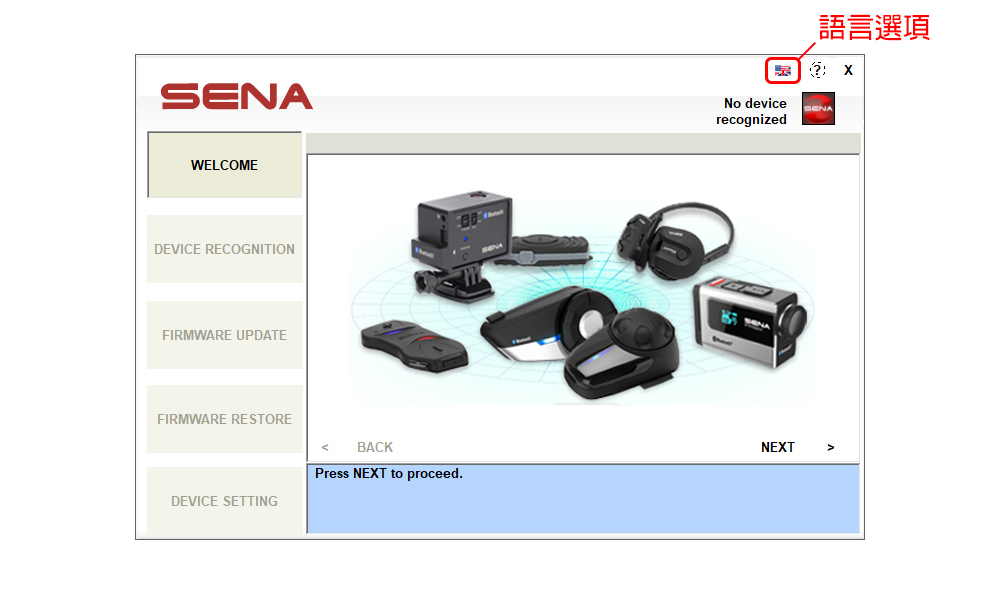
1. 接著點選畫面右下方 [下一步]。
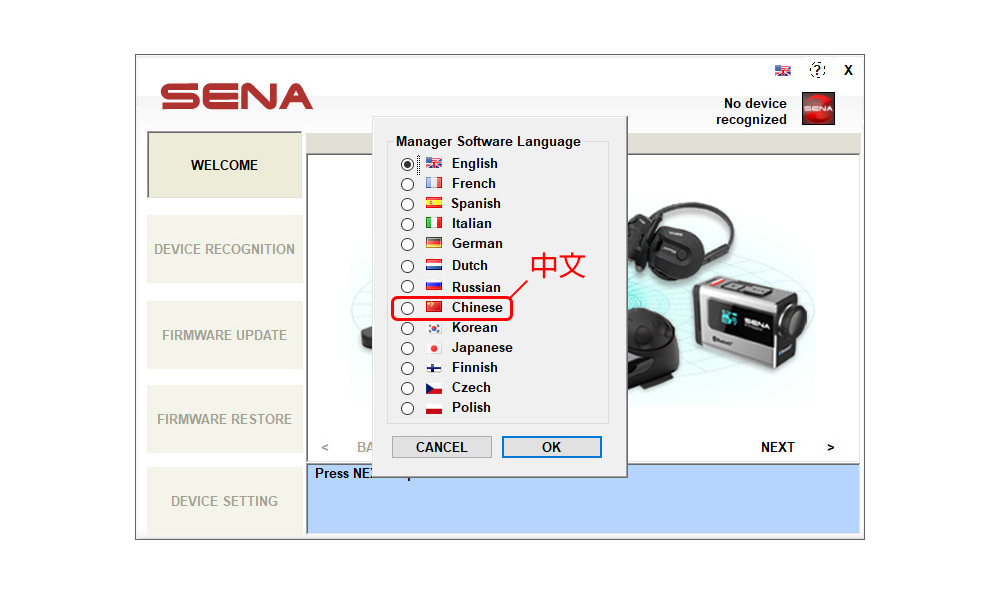
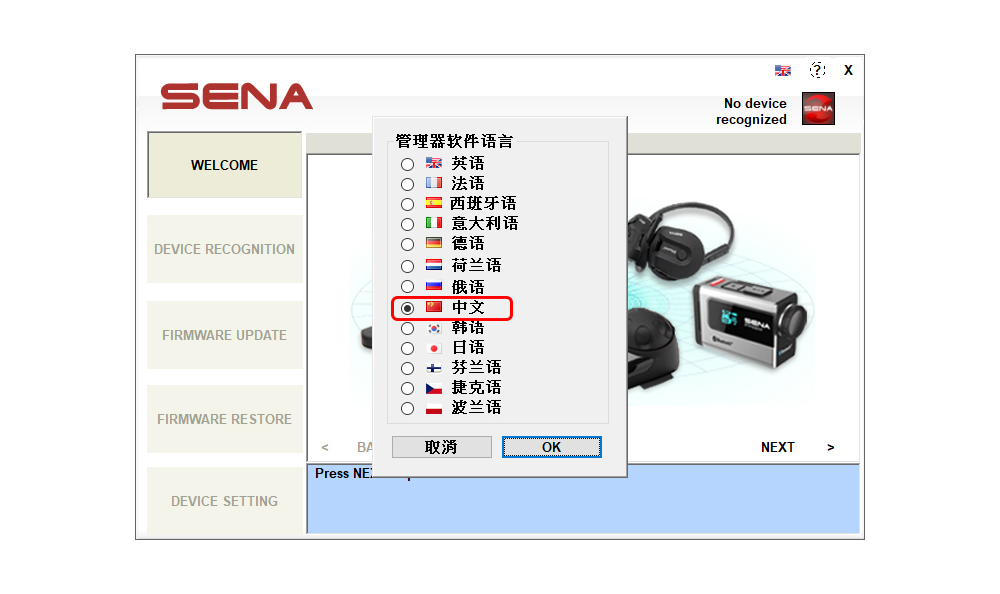
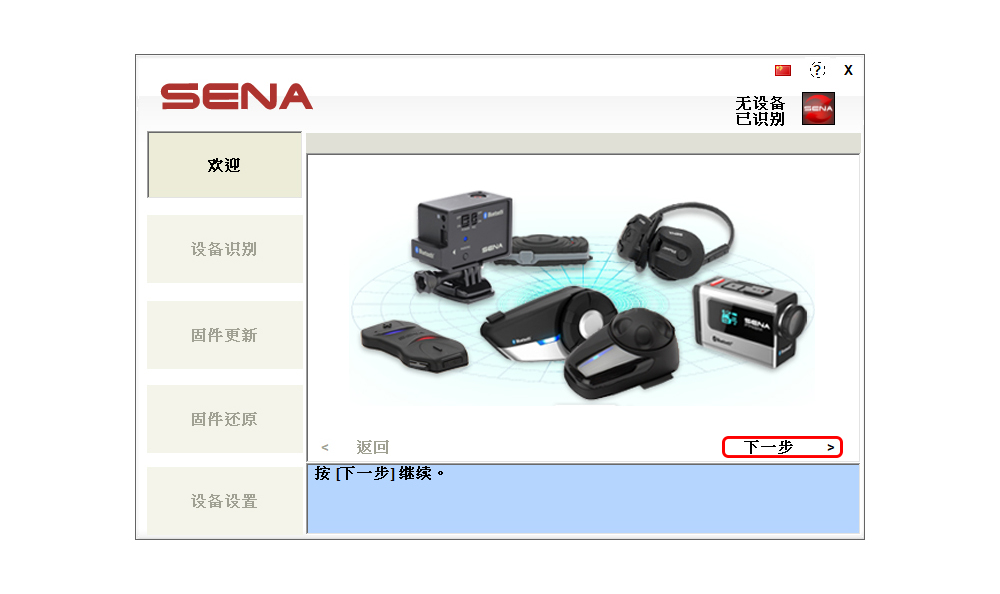
2. 進入下一個畫面,畫面中顯示的就是告知用戶如何讓耳機被電腦識別的必要操作。還是點選 [下一步] 繼續。
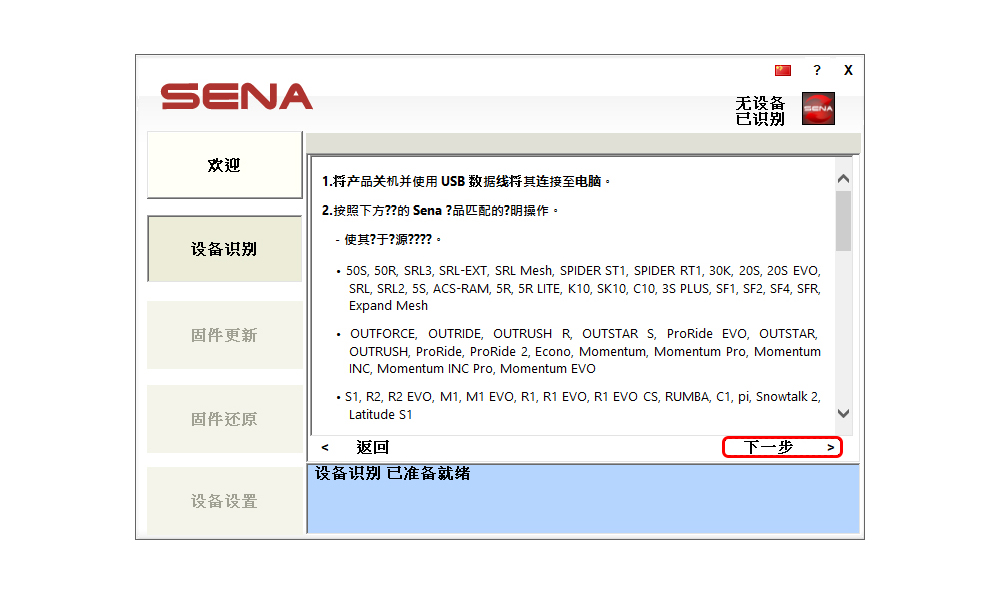
3. 此時,SENA Device Manager會偵測連接電腦的耳機韌體版本,並與SENA伺服器中的韌體版本進行比較,若需要更新會跳出一個有新韌體可用的視窗。如果有語言版本的需求時,可在[語音提示]處下拉選單,選擇要用的語言版本。較新的耳機可能不會出現語言版本的選項,因為已將所有語言版本整合成一個韌體文件了。
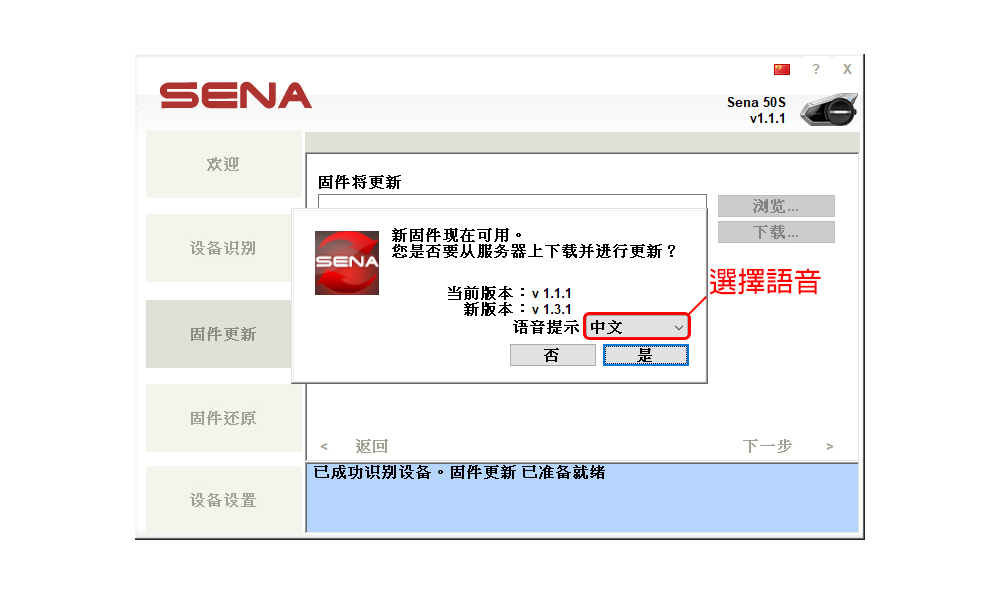
4. 待選擇語言版本後,點選視窗的 [是],程式會要求將韌體文件儲存在指定位置,此時可以依喜好儲存,儲存完畢便會自動的開始更新的程序。
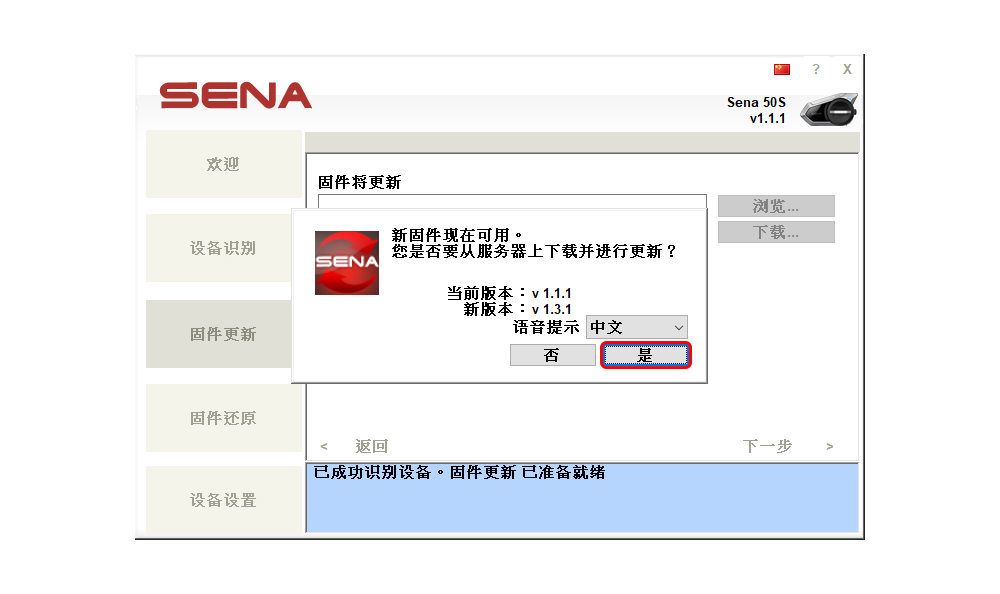
接下來只要等待SENA Device Manager進行更新,畫面中會有進度指示,有些耳機可能在更新過程中出現彈出訊息,要求按住某些鈕直到訊息畫面消失,請依訊息指示操作。當進度到達100%就完成了韌體的更新。
手動更新
手動更新主要是用在無新的韌體版本可用,但需要進行像是語言的變更,或是重新安裝同版本韌體。(較新耳機未提供語言版本韌體選擇者,可直接在手機APP中變更語言)
此種更新步驟在與前述步驟3之前是相同的,在第3步驟的版本比較處,因沒有新版本可用,所以不會跳出新版本的視窗,而會出現下面的畫面。
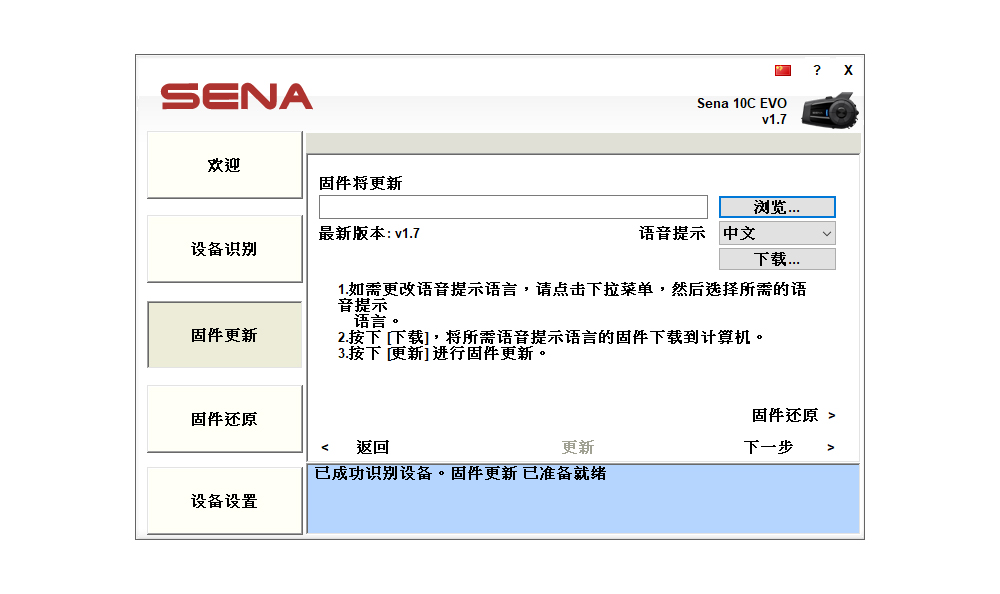
如果電腦中有需要的韌體版本,可點選 [瀏覽] 來找尋韌體文件,若有語言版本變更需求,則是拉開 [語音提示] 下拉選單選擇,並在選擇完畢後點選 [下載],再將文件存入指定位置。
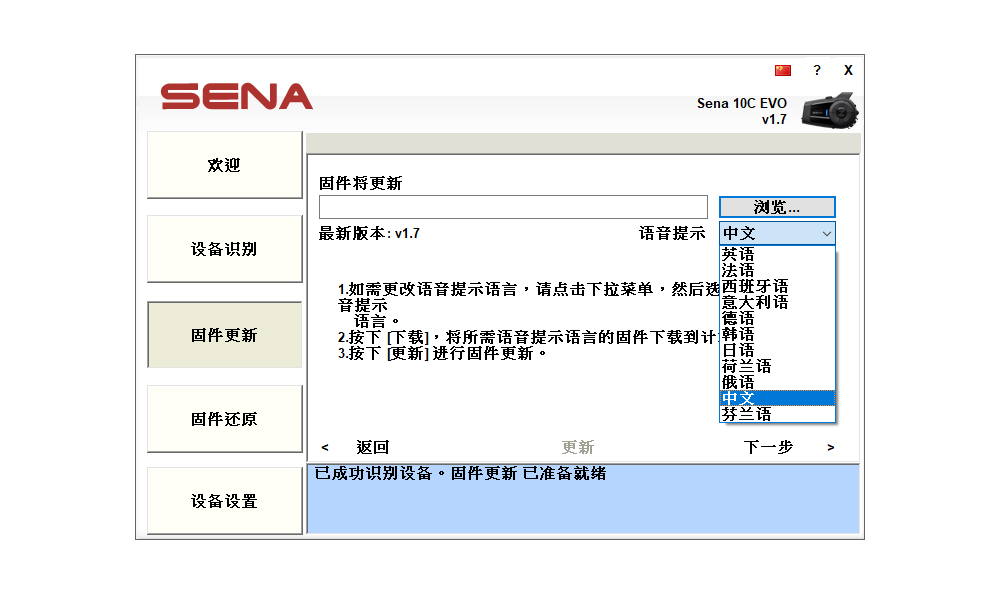
在選好韌體文件或是下載完成並儲存後,畫面中央下方的[更新]會變成可操作的狀態,此時點一下 [更新] 就可以等待更新程序進行了。
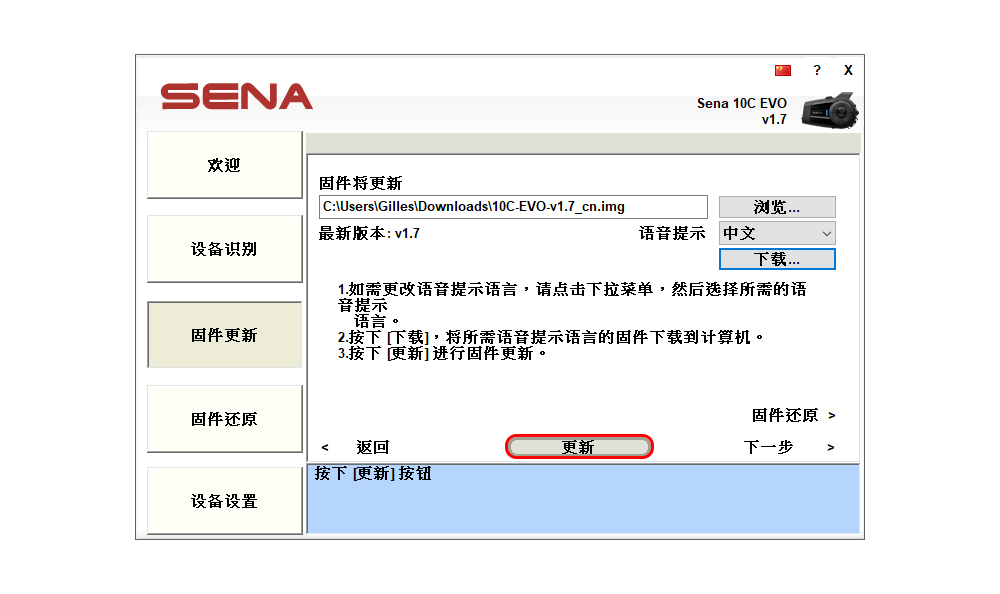
更新時機
那麼,如何知道要更新韌體呢?大概有以下幾種方式:
1. SENA Taiwan在耳機有新版韌體釋出時,會在粉絲團公布訊息,包含耳機型號、版本及修正內容。
2. 若耳機支援連線手機APP,在耳機與APP連線時,APP主頁面會顯示耳機的目前韌體版本及最新版本號,若有差異即代表需要更新。
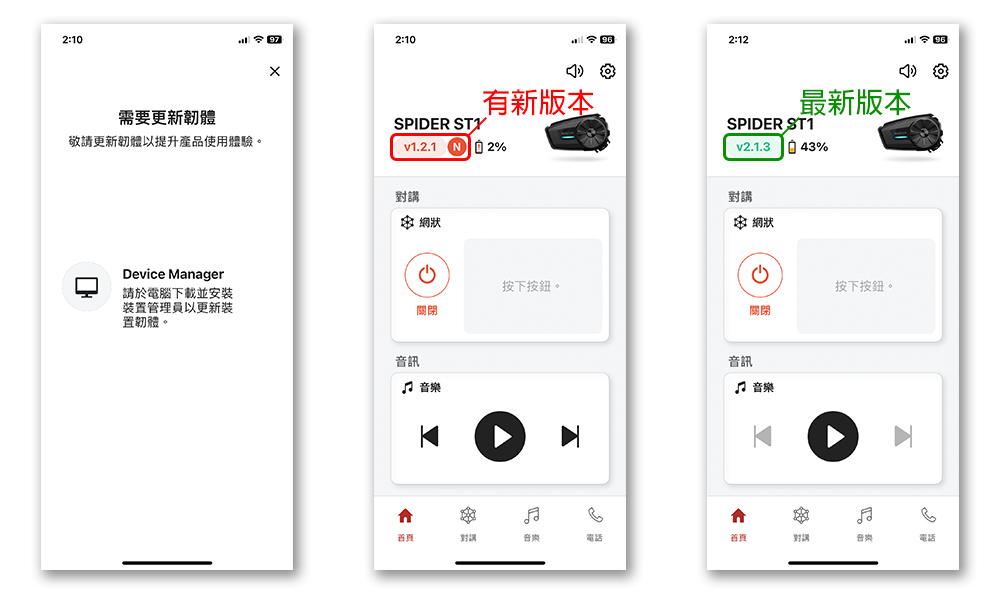
3. 直接將耳機接上電腦,啟動SENA Device Manager,讓程式去比對耳機與伺服器上韌體版本,就如前面 [自動更新] 所述。
經由WiFi轉接線從SENA Motorcycles App更新
SENA WIFI轉接線區域網路設定 :
透過WIFI轉接線手動更新主機韌體 :
WIFI轉接線韌體升級 :
Windows10 x64 (64位元) 系統更新藍牙3.0耳機韌體前置處理
由於藍牙晶片的驅動程式在Windows 10 x64系統上會出現數位簽章不正確的情況,因此,透過心SENA Device Manager進行韌體更新時會出現無法辨識的狀況。若要在此版本作業系統上進行韌體更新,必須手動方式暫時關閉Windows 10的驅動程式數位簽章的功能。
此前置處理僅Windows 10 x64系統需要,其餘作業系統無需此前置處理,包括Windows 10 x86 (32位元) 系統。
請按以下步驟暫時關閉Windows 10 x64系統的數位簽章功能:
1. 在電腦開機狀態下,在開始功能表中點選電源選項
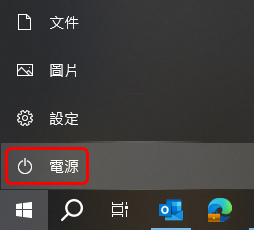
2. 按住「Shift」鍵,再點選「重新啟動」。
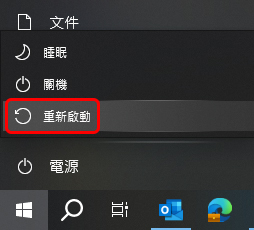
3. 等待系統進入功能選項頁面,在「選擇選項」頁面裡點選「疑難排解」。
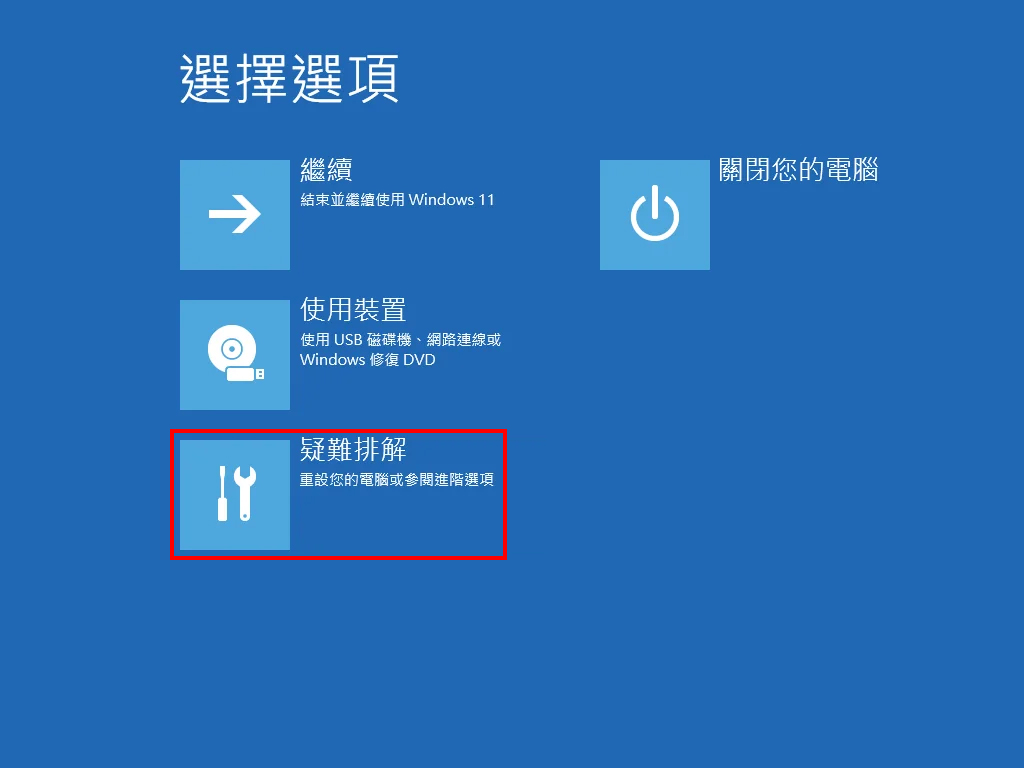
4. 接著在「疑難排解」頁面選擇「進階選項」。
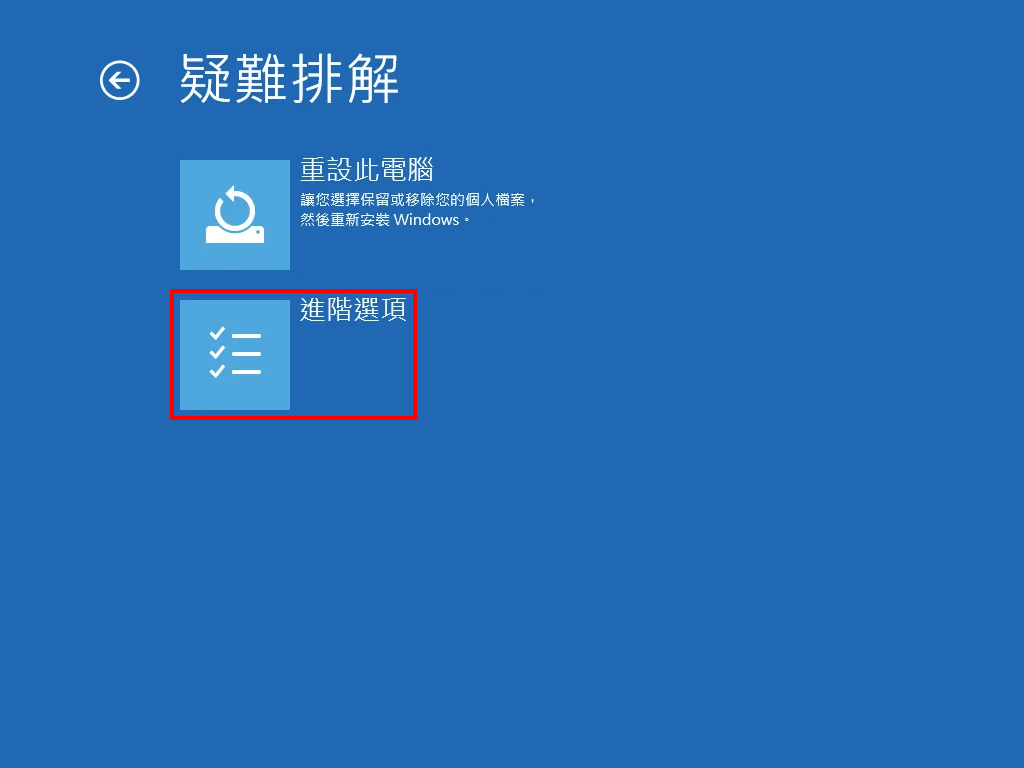
5. 在「進階選項」頁面選擇「啟動設定」。
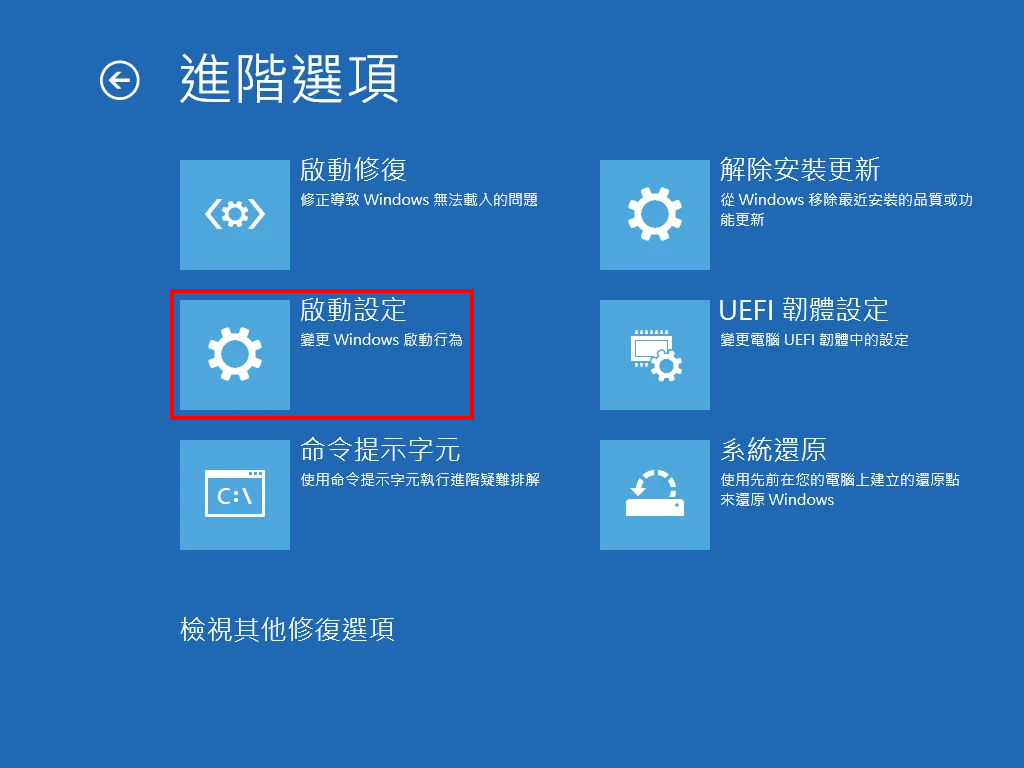
6. 在「啟動設定」頁面點選「重新啟動」,並等待系統重新啟動至「啟動設定」頁面。
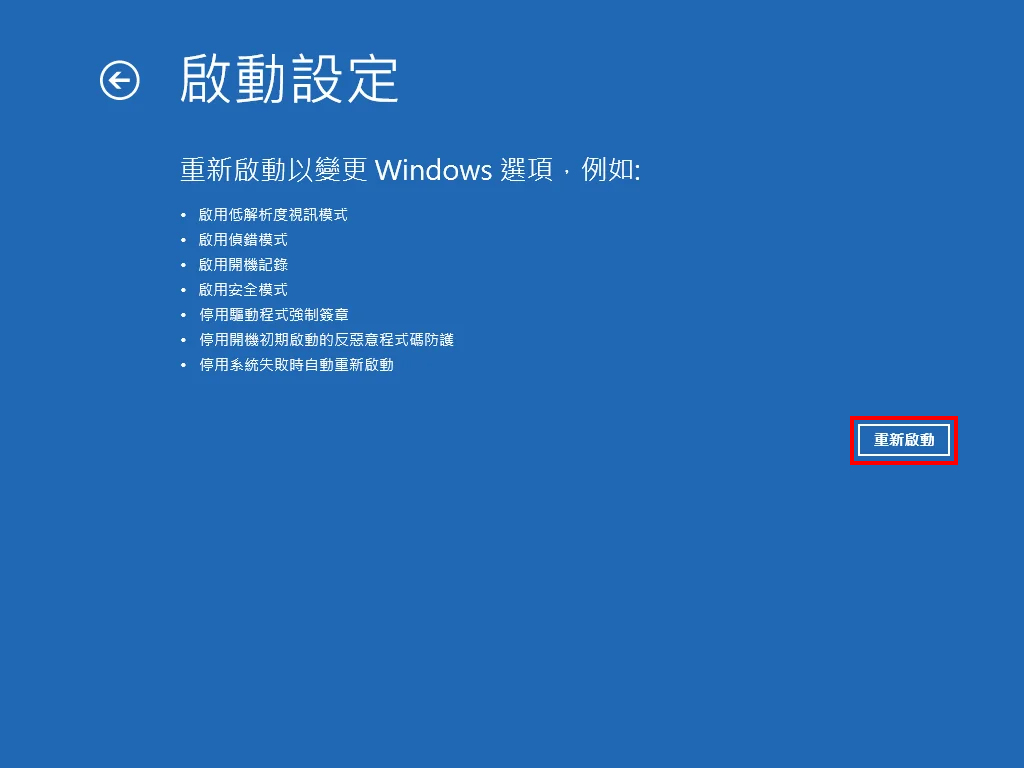
7. 當畫面出現「啟動設定」頁面時,按數字「7」,系統會繼續完成啟動流程,等待開機完成後,系統的數位簽章功能會暫時停用。
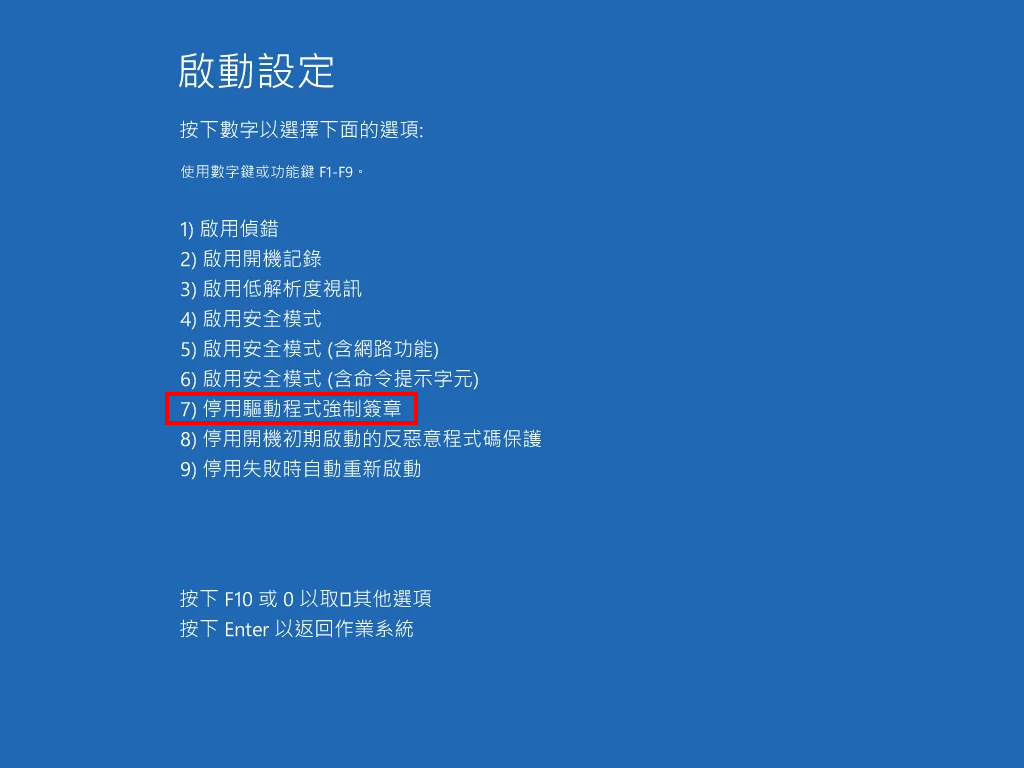
8. 在此驅動程式數位簽章停用的時候進行藍牙3.0耳機的韌體更新。
電腦在下一次重新啟動後,數位簽章功能將會恢復。
Parani韌體升級
請先至Parani官網下載Parani Device Manager,其餘步驟請參考SENA升級方法。